ยากที่จะจินตนาการว่าทำไมจึงใช้เวลานานขนาดนี้ แต่ตั้งแต่กลางเดือนกุมภาพันธ์ 2023 ที่อัปเดต Chrome OS ระบบมีฟีเจอร์”ถังขยะ”(ถังรีไซเคิล หากคุณเป็นคนใช้ Windows) ก่อนหน้านี้ หากคุณลบไฟล์ใน Chromebook ไฟล์นั้นจะหายไป คุณจะเปิดใช้งานและใช้ถังขยะได้อย่างไร มาดูกันว่า…
ChromeOS มีมานานกว่า 11 ปีแล้ว ณ จุดนี้ และยากที่จะจินตนาการว่าทีมพัฒนาใช้เวลานานขนาดนี้ในการเพิ่มฟีเจอร์ที่ดูเหมือนพื้นฐานแต่สามารถช่วยชีวิตได้ ผู้ใช้จำนวนมาก: พื้นที่ถังขยะ ก่อนหน้า Chrome OS เวอร์ชันล่าสุด หากคุณลบไฟล์ออกจาก Chromebook ไฟล์นั้นก็จะหายไปโดยไม่มีความสามารถในการ คุณสามารถเปลี่ยนใจหรือกู้คืนได้แม้ในห้านาทีต่อมา
ฉันรู้ว่าเราทุกคนควรจัดเก็บไฟล์ทุกไฟล์ไว้ในคลาวด์บน Google ไดรฟ์เพื่อให้สามารถใช้งานได้ตลอดไป แต่ไม่ใช่ทุกคนที่จะใช้งานได้เช่นนั้น บางครั้งไฟล์ในเครื่องก็เป็นทางเลือกที่ดี โชคดีที่รุ่นล่าสุด – เวอร์ชัน 109 ถังขยะรีไซเคิล/ถังขยะเพิ่งแสดงเป็นคุณลักษณะราวกับว่า เป็นส่วนหนึ่งของ ChromeOS มาโดยตลอด ฟังดูเหมือนตัวร้ายในการ์ตูนอาจพูดได้ และคุณเกือบจะจินตนาการได้ว่าพวกเขาดูเจ้าเล่ห์และพูดว่า”ขยะ? เรามีคุณลักษณะถังขยะอยู่เสมอ aaaaaa!”
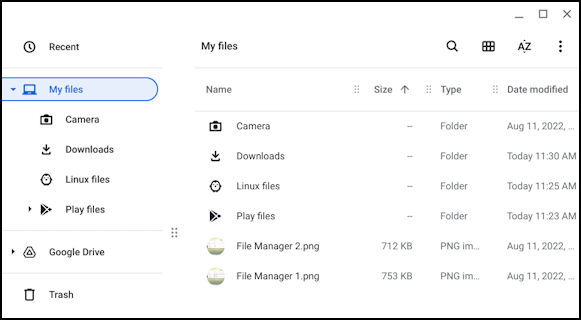
ข่าวดีก็คือ สิ่งที่คุณต้องทำคืออัปเกรดเป็น ChromeOS เวอร์ชันล่าสุด จากนั้นระบบจะเปิดใช้งานโดยอัตโนมัติและรวมเข้ากับการใช้งานตัวจัดการไฟล์ของคุณ (บางครั้งเรียกว่า เป็น”ไฟล์ของฉัน”)
การย้ายไฟล์ไปที่ถังขยะใน CHROMEOS
เปิดตัวจัดการไฟล์ใน Chromebook และตรวจสอบด้านซ้าย:
รายการสุดท้ายทางด้านซ้ายคือมีอะไรใหม่: “ถังขยะ “. คลิกขวาที่ไฟล์หรือโฟลเดอร์ใน My Files และเมนูป๊อปอัปที่เป็นผลลัพธ์จะมีคุณลักษณะใหม่”ย้ายไปที่ถังขยะ”ด้วย:
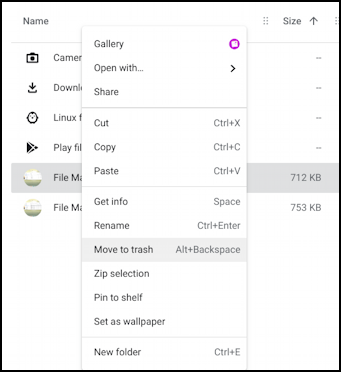
แป้นพิมพ์ลัดสำหรับย้ายไฟล์ไปที่ถังขยะ คือ Alt+Backspace คุณยังสามารถลากและวางไฟล์โดยตรงไปที่คำว่า”ถังขยะ”ในตัวจัดการไฟล์ได้เช่นกัน หากสะดวกกว่า หลายวิธีในการทำงานให้สำเร็จ
ย้ายบางอย่างไปที่ถังขยะ แล้วการแจ้งเตือนจะปรากฏขึ้นโดยตรงในหน้าต่างตัวจัดการไฟล์:
จากจุดนี้ คุณสามารถ “ เลิกทำ” หากคุณเปลี่ยนใจทันที หรือรอเพียงไม่กี่วินาที สิ่งนั้นจะหายไปเอง ครั้งแรกที่คุณย้ายของบางอย่างไปที่ถังขยะ คุณจะได้รับการแจ้งเตือนที่น่ายินดีเช่นกัน:
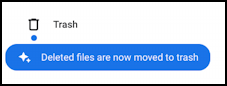
“ตอนนี้ไฟล์ที่ถูกลบจะถูกย้ายไปที่ถังขยะ” ขอบคุณ แต่ทีมนักพัฒนาซอฟต์แวร์ของ ChromeOS ใช้เวลานานขนาดนั้นเลยหรือ
การทำงานร่วมกับโฟลเดอร์ถังขยะ
แม้ว่าถังขยะจะมีลักษณะเฉพาะบางอย่าง แต่โดยพื้นฐานแล้วมันเป็นเพียงโฟลเดอร์อื่น แม้ว่าไฟล์จะมีอายุอัตโนมัติและลบอัตโนมัติ คลิกที่ “ถังขยะ” แล้วเปิดขึ้นเพื่อดูว่ามีอะไรอยู่ในคิวการลบ:
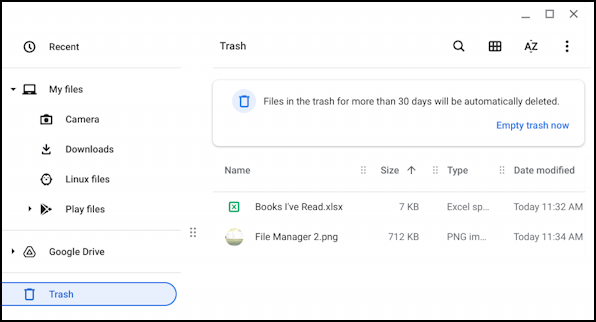
ประกาศด้านบนระบุว่า “ไฟล์ในถังขยะนานกว่า 30 วันจะถูกเก็บโดยอัตโนมัติ ลบแล้ว” และเสนอทางลัดไปยัง”ล้างข้อมูลในถังขยะทันที”หากคุณพื้นที่เหลือน้อยหรือเพียงแค่ต้องการกำจัดทุกอย่างจริงๆ
มิฉะนั้น คุณสามารถลากไฟล์หรือโฟลเดอร์ใดๆ ออกจากถังขยะได้โดยตรง โฟลเดอร์อื่นใน My Files หรือคลิกขวาที่ไฟล์แล้วเลือกโฟลเดอร์เดียวกันจากเมนูผลลัพธ์:
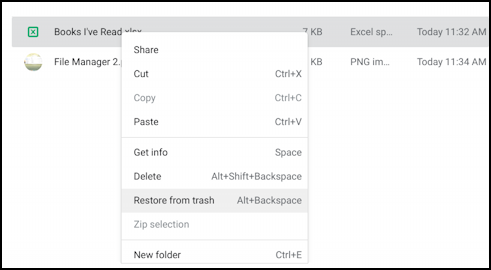
น่าสนใจ การกู้คืนจากถังขยะเป็นแป้นพิมพ์ลัดเดียวกับการลบคือ: Alt+ Backspace
ข้อควรจำ: คุณไม่สามารถมีสิ่งใดบนเดสก์ท็อปใน ChromeOS ได้ ดังนั้นคุณจึงไม่สามารถลากไฟล์หรือโฟลเดอร์จากถังขยะไปยังเดสก์ท็อปได้เช่นกัน แค่ย้ายมันไปไว้ใน “ไฟล์ของฉัน” แทน
อ้อ! และยังมีแป้นพิมพ์ลัดสำหรับล้างถังขยะด้วย หากคุณต้องการ:
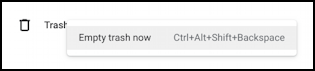
เพียงใช้ Ctrl+Alt+Backspace แล้วไฟล์ทั้งหมดที่รออายุ 30 วันจะหายไป เสร็จสิ้น
การอัปเดตที่ยอดเยี่ยมและส่วนเพิ่มเติมของ ChromeOS ตอนนี้เราจะสามารถวางสิ่งต่างๆ ลงบนเดสก์ท็อปได้เมื่อใด
เคล็ดลับสำหรับมือโปร: ฉันเขียนเกี่ยวกับระบบ Chromebook มาหลายปีแล้ว! โปรดดูพื้นที่ช่วยเหลือ Chromebook อันกว้างขวางของฉันเพื่อดูบทช่วยสอนและคำแนะนำที่เป็นประโยชน์หลายร้อยรายการ ขอบคุณ
chromeos โปรแกรมจัดการไฟล์ chromeos